前两天接到了写后台的任务,在开发了大半年安卓之后到了一个比较陌生的编程领域。数据库建表各类先免谈,什么工程都要先把地基搭起,到了我这里,自然是在电脑上搭环境!Eclipse安装很快,遇到的环境变量配置速记也都总结在了上周的博客中,台式机上装的是XP,要来了SQLServer2005几乎没遇到问题,顺利解决了台式机(WinXP)下搭建环境的问题。
直到接到了在笔记本(Win7)下搭建环境的任务。。
废话不多说了,把遇到的问题和最后成功后的回顾,写在这里。
首先,SQLServer的版本。网上盛传企业版2005是阉割版的SQLServer2005,所以各种不建议安装。安装过后遇到什么问题我不甚了了,但是功能肯定是不全的,所以我压根没安。网上有判断电脑上已安装的sql server2005版本的sql语句,在查询分析器里可以执行查找,在这里不赘余了。
我安装的是开发版。网上有各种标准的教程,复制粘贴的我就不写了,直接写我遇到的问题。
一、系统配置检查
首先是系统配置检查的IIS功能要求报错(下图第二项)。
网上的意见比较一致,虽然是警告,但是不能忽略。我是按照某个教程勾选的iis,但是iis功能要求死活通过不了。最后发现那个教程iis少勾了一项。iis在哪这是老生常谈了,开始,控制面板,程序和功能,然后是左侧的打开或关闭Windows功能(这个步骤稍有些慢),按照下图即可完成
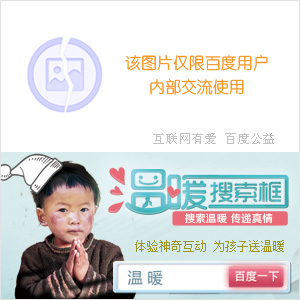
tmd,一开始的那个教程,没有勾选万维网服务里头的HTTP重定向,真fuck他。
行了,我挨个比对了这个图片和我win7下的windows功能,展开的这几项和我已安装成功的完全一致,没问题。
安装完回顾:虽然我只是iis一个功能报错,但是还是告诫诸位,任何一个警告都不要放过。而且一旦出现警告,立马终止安装,否则将来面临的是卸载等一系列蛋疼问题。出现警告网上都有相应的解决方案,一遍遍检查后全都成功了,才放过他。
二、是否必须安装在C盘?
我装了前后四遍,前三遍都以为只能安装在C盘,因为安装过程自始至终都没有发现可以选择安装在别的盘。而且很多人都劝我安装在C盘,大致意思是:重要的系统文件都应该安装在C盘,SQLServer当然是重要系统文件,安在C盘没错;再一个就是说即便安装在非系统盘,SQLServer也会吃掉C盘1G~2G的空间,不如直接安在C盘,以免节外生枝。结果各种给C盘加空间啊什么的问题也接踵而至。
在我看来吧,其实安在哪个盘是一样的。想当年没学计算机的时候,给我装电脑的蜀黍说瑞星杀毒软件神马的一定装在C盘,很重要!现在360漫天飞了,大家不都装在D\E\F盘了吗?C盘毕竟是启动盘,我装在C盘,电脑计时开机活活慢了30秒。当然装在DEF肯定也会慢,但是C盘空间毕竟给我吃了不少,很心疼。
怎么改在非系统盘呢?截个图。
答案就在那个“高级”按钮里。有时候下一步点惯了,顺手就过了,其实是可以更改安装路径的。插句嘴,上面这个截图不是我的,这位仁兄显然是高富帅,各个选项全部勾选了,我开发资历尚浅,从网上看到很多教程说只勾选第一项和最后一项就行,也有说前两项的。不管怎样,第一项是必须了,我建议勾选最后一项,或者既然都安在非系统盘了,全勾上也没什么。
这一步就这么结束了?没有!点开高级,会发现你刚才勾选的每一项都可以展开(如下图)
这里奉劝大家一句,点开最后一项“文档、示例和示例数据库”,里面好像有三项吧,原先我是一直点下一步略过,所以没发现这里面展开之后竟然只勾选了第一项,也就是示例数据库没装!这点可能高手觉得无所谓,但是对于我这新手而言,安装没有示例的数据库,安装完成之后用的时候会遇到拦路虎,会发现和别人的不一样!把这项展开吧,把这里面全部的东西“整个安装在硬盘上”,没错的。
三、命名实例
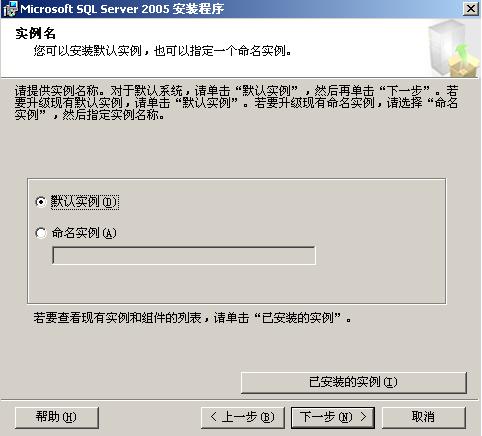
网上有一段话说的比较公道,直接粘贴在这里:
进行实例名的设置,这里要注意了,如果你机器没有SQL SERVER的其它产品 ,直接点下一步,如果你机器上有2005以前的产品时,选择默认实例时2005的安装盘会升级你的以前产品,如果选择命名实例时,那2005会安装一个新的实例,以前的产品仍然独立运行。我这儿根据情况选择了命名实例:SQL2005。
不错的一段话。虽然SQLServer2000很少有人用了,但是我估计将来装2008的时候这种隐性的好习惯有助于成功。
四、链接到服务器 —— 服务器名称是什么?!
很多人走到这一步,发现服务器名称竟然是空的?!苦逼的等待漫长的安装过程竟然被这么当头一棒。然后就开始回想,当初安装时服务器名称设的是什么来着?尝试着写几个常用的账户名,甚至LOL的用户名昵称都敲进去,链接都不成功。网上有人根据自己的“成功经验”,说服务器名称就是XXX,大都是电脑的全称一类,但是无一例外全都报错。好不容易右边有个下拉箭头,打开一看除了“浏览更多”以外一无所有。截图截不到了,百度上找了个问题,这个哥们的第一个问题就是我遇到的问题,电脑全名中奖率很低。
知道这个问题是怎么出现的吗?以我个人的惨痛教训来看,就是因为之前讲到的“高级”选项里,没有安装示例数据库!后来我回想整个安装过程,最后一遍点开了示例,再安装就一遍成功,没有出现这个问题了。
碰到这个问题就只能尝试着写电脑全名了吗?如果安装过程不是那么扯淡,其实还有另外一种方式。刚才说到了下拉选项里可以看到<浏览更多…>,点击开以后在“本地服务器”选项卡中,展开数据库引擎,随便双击里面的某个引擎,就OK!这时候再登陆,链接,成功。一般到这种链接都成功的情况,就基本代表你数据库没什么大问题了,其他问题都可以通过补丁啊一类的方法解决,但是在这之后,我又为了几个小问题重装了两遍。继续总结。
五、查看外围应用配置器的问题
就是刚才贴图那哥们遇到的第二个问题,我也遇到了。给个截图。
这个很遗憾的告诉大家,我到这一步的时候,由于问题实在太多,直接重装的。还有下一个问题,MMC检测到此管理单元XXX的,不清楚这两个问题哪个先出现的,反正是在尝试解决其中一个问题的时候蹦出的另一个问题。印象中是执行了下面这个过程的时候 我的电脑->管理->服务和应用程序->SQL Server 配置管理器->SQL Server 2005 服务 蹦出了MMC错误。
六、MMC检测到此管理单元发生一个错误。建议您关闭并重新启动MMC




这个错误后来看看其实没有影响到使用,因为我现在电脑上就在跑程序,但是这个依然报错。不过某些朋友看着就是不爽,在这里也提供一种方法。亲测可用。
“我下载一个sql2005的更新包安装上,就不提示错误了。
本来以为是IIS问题,网上也都认为是IIS问题,其实是错的。
经过本人多次实验,是SQL问题。
是sql问题,安装一个更新包就可以了,
在网上搜下:SQLServer2005SP3-KB955706-x86-CHS”
这个其实就是个补丁,安装以后MMC就不会报错了。因为现在我已经安装成功并且能跑程序了,为了避免节外生枝,我没有安装这个补丁包。之前安装这个补丁包是可以避免的,测试过了。需要补充的是,从文件名里可以看出,这个是给32位电脑用的,如果用64位,自行去网上查找下载,把上述字符串改为x64应该就能找到(我没找)。另外,以下方法纯属扯淡。贴出图来。
这个非常不详细,最后一步还需要保存什么的,可操作性非常差。劝大家尽早放弃这种方法。
七、SQLEXPRESS服务无法启动
SQL Server(SQLEXPRESS)这项服务无法启动,后来安装成功之后,这个依旧无法启动。个人认为可能是我安装的时候并没有完全安装,所以这项服务很可能是之前的残留;并且在配置管理器中的SQLServer2005服务里也并没有看到这个服务,所以可能这个并不是2005自己的服务。(才疏学浅,只能这么推断)。
我之后完全卸载,并没有让这项服务启动起来。它的错误消息是找不到指定的文件,我通过属性查看了他的路径,确实没有该文件。而且路径也无法修改,我就放弃这个错误了,反正我暂时没有试出影响。
八、关于卸载
通过控制面板添加删除程序删除所有的SQL Server 2005相关的应用程序。.NET是win7自带的重要组件,可以暂时先不删(我没删但是装成功了)。手动删除服务,有人推荐SRVINSTW,它可以帮助我们删除所有的删不掉的服务,或者是一些病毒恶意创建的一些服务。但是我不会用,查了也没找到教程,所以直接略过了。估计这个可以删除我上一个不能启动的那个服务也说不定。删除注册表 如果不进行这一步,你下次装,他会说你已经安装了什么组件,让你的安装进行不下去,因为他在安装的时候把这些组件都在注册表中进行注册了。所以需要删除注册表中的这些注册信息,但是不要乱删,否则后果自负。其实注册表里面的东西虽然很多,删除这几项里面的东东也就够了。 (1)start > run... > regedit (2)HKEY_CURRENT_USER > Software > Microsoft > Microsoft SQL Server整个文件夹一块删,不用手软 (3)HKEY_LOCAL_MACHINE > Software > Microsoft > Microsoft SQL Server删,删,删 一般来说,应用程序在安装的时候都是在这两项里面注册的,所以如果要删除注册表,不妨可以先试试删除这两项的内容。 删除残留文件 删完注册表,然后就需要删除一些残留的文件和文件夹,因为这些文件夹里面可能会有一些配置文件,所以不删干净你下次装还是用的这个文件的话就会有问题,所以为了安全起见,需要把这些文件也统统删掉。 这些文件散落各处,不是很集中。你可以用Search,Key用SQL(注:这一步我没有操作,但是也安装成功了),然后找出来一对,你看看相关的都可以删掉。不过最好不要删除那些.dll文件,否则系统起不来后果自负。而且这些文件一般也不是配置文件,所以对你再次安 装应该来说不会有什么影响,所以可以不要删除它们。
删除残留文件我是只删除了开始菜单中的SQL,以及安装目录下的整个SQL Server2005文件夹。